无internet访问权限怎么解决
分类:windows7教程 发布时间:2020-08-20 09:30:00
其实导致系统提示无Internet访问权限的原因有很多,比如网络的问题,路由器设置的问题,还有系统自身的问题等等,下面就请听小编说说这些问题的解决方法吧。
无internet访问权限怎么解决
1、右击网络,选择疑难解答。

2、使用windows自带的网络诊断网络即可。
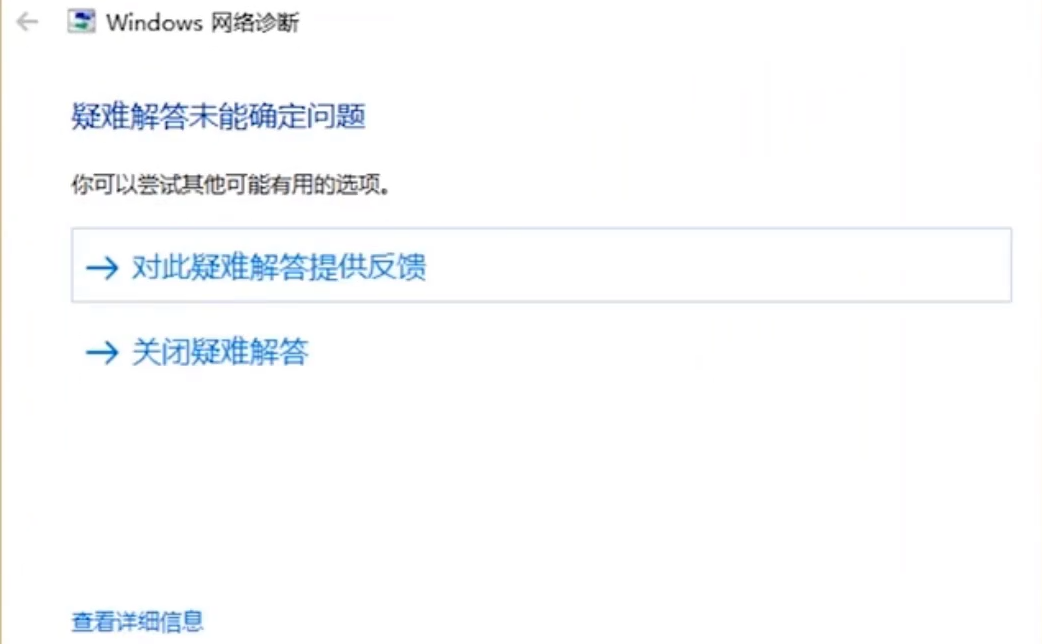
3、左击网络图标,选择网络和Internet设置。
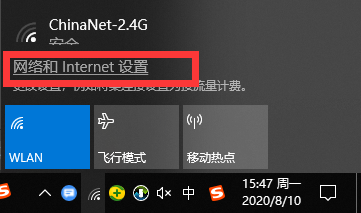
4、之后选择“更改适配器选项”。
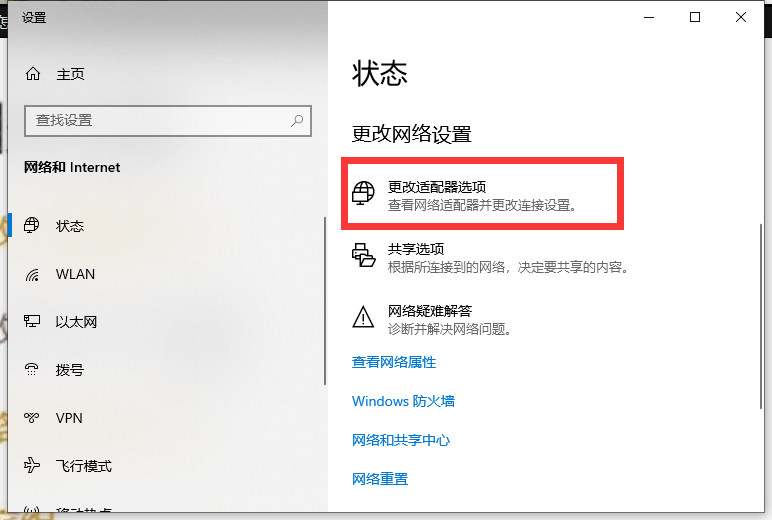
5、右击网络选择“禁用”,再次右击重新“启用”即可。
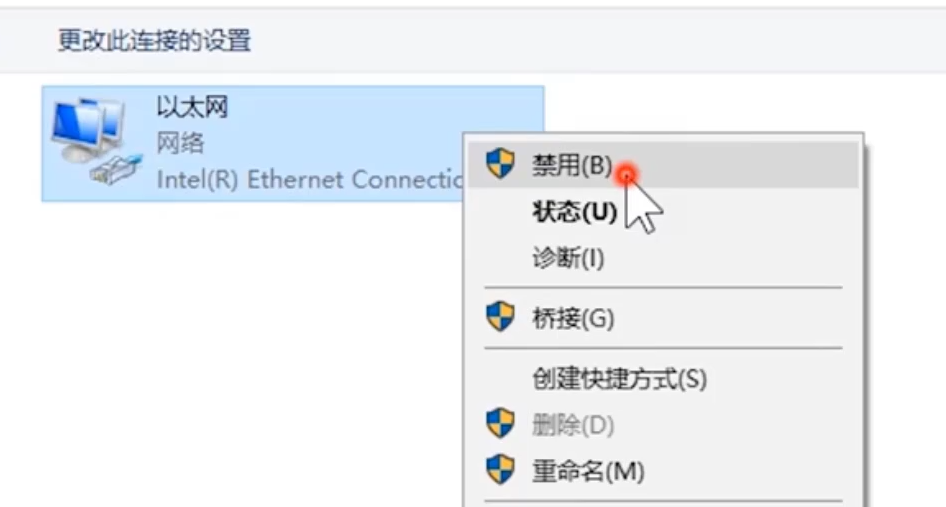
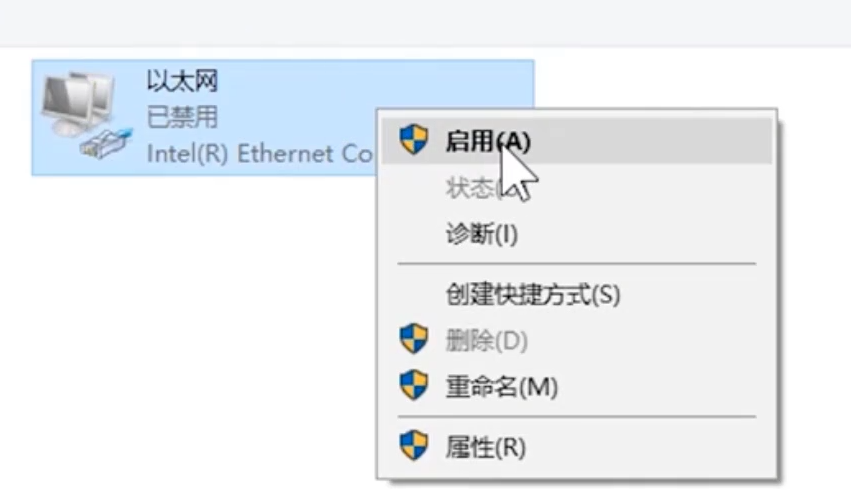
6、win+R调出运行窗口,输入命令“gpedit.msc”打开本地组策略编辑器。

7、打开后依次找到,计算机配置--管理模板--系统--Internet通信管理,然后单击它。
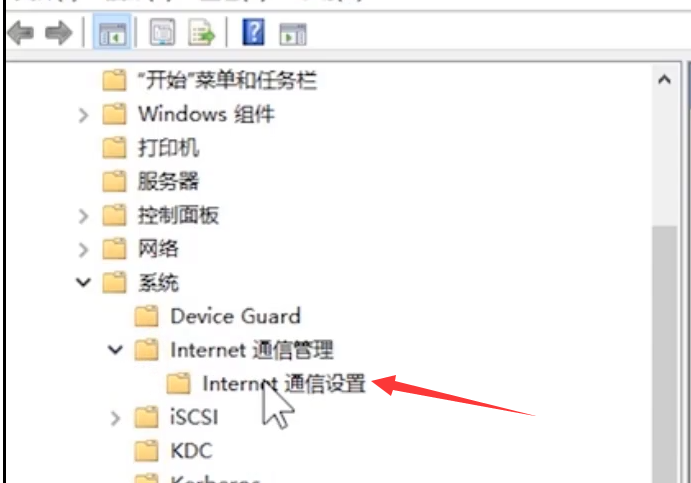
8、然后找到图中红框的程序,点击进入后改为已启动即可。
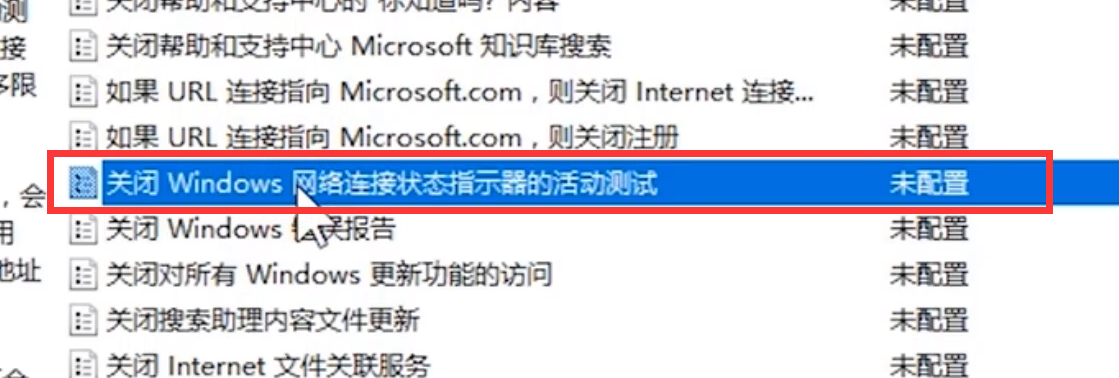
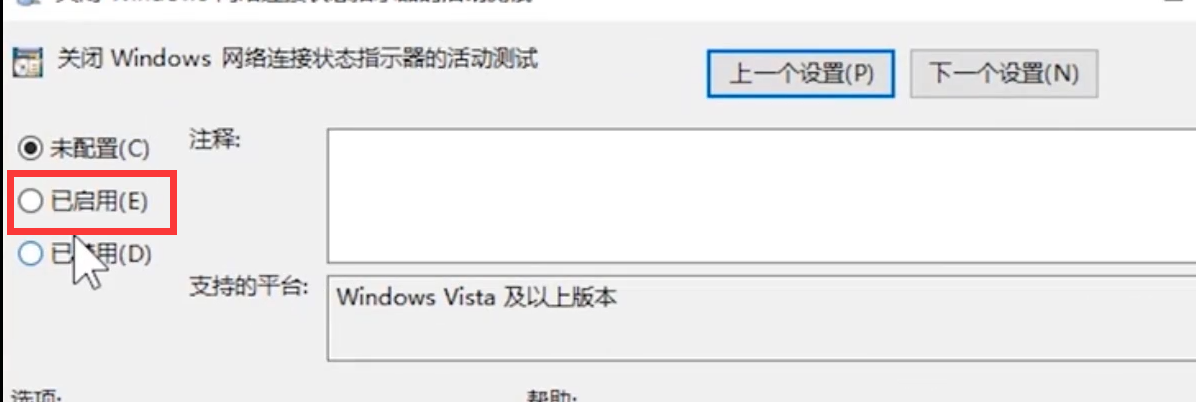
9、最后一种方法是重启路由器,重新给路由器分配IP地址即可。
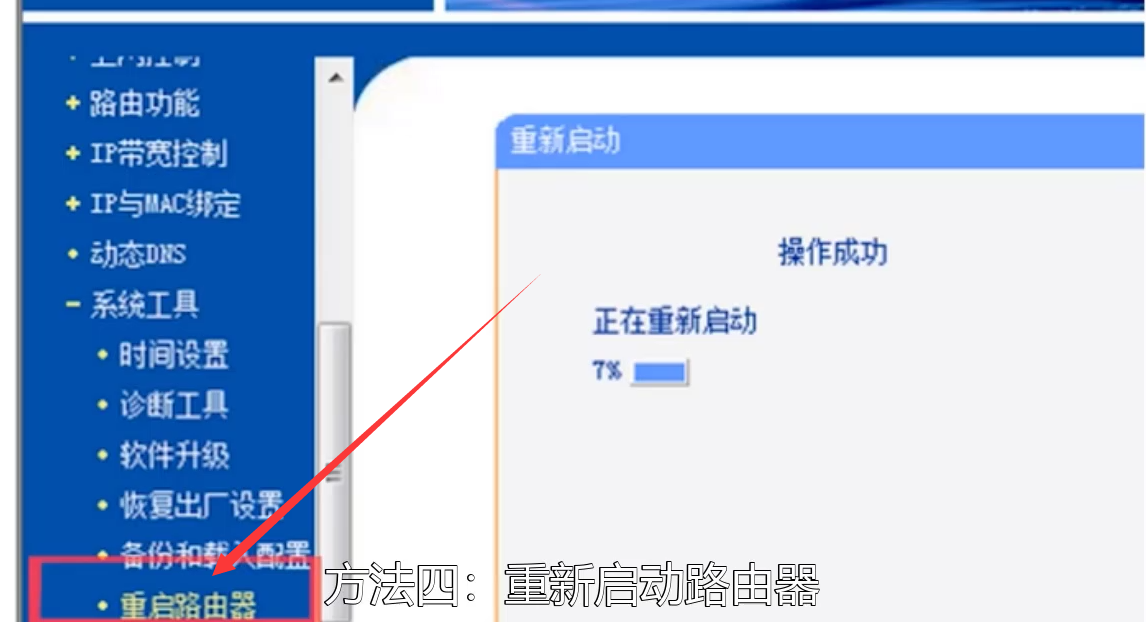
以上就是关于无internet访问权限怎么解决的图文解说啦,希望能帮助到你们。






 立即下载
立即下载







 魔法猪一健重装系统win10
魔法猪一健重装系统win10
 装机吧重装系统win10
装机吧重装系统win10
 系统之家一键重装
系统之家一键重装
 小白重装win10
小白重装win10
 杜特门窗管家 v1.2.31 官方版 - 专业的门窗管理工具,提升您的家居安全
杜特门窗管家 v1.2.31 官方版 - 专业的门窗管理工具,提升您的家居安全 免费下载DreamPlan(房屋设计软件) v6.80,打造梦想家园
免费下载DreamPlan(房屋设计软件) v6.80,打造梦想家园 全新升级!门窗天使 v2021官方版,保护您的家居安全
全新升级!门窗天使 v2021官方版,保护您的家居安全 创想3D家居设计 v2.0.0全新升级版,打造您的梦想家居
创想3D家居设计 v2.0.0全新升级版,打造您的梦想家居 全新升级!三维家3D云设计软件v2.2.0,打造您的梦想家园!
全新升级!三维家3D云设计软件v2.2.0,打造您的梦想家园! 全新升级!Sweet Home 3D官方版v7.0.2,打造梦想家园的室内装潢设计软件
全新升级!Sweet Home 3D官方版v7.0.2,打造梦想家园的室内装潢设计软件 优化后的标题
优化后的标题 最新版躺平设
最新版躺平设 每平每屋设计
每平每屋设计 [pCon planne
[pCon planne Ehome室内设
Ehome室内设 家居设计软件
家居设计软件 微信公众号
微信公众号

 抖音号
抖音号

 联系我们
联系我们
 常见问题
常见问题



